
Mantener el contenido que comparten contigo bajo control en Mensajes del Mac
Cuando una persona comparte contenido contigo en la app Mensajes, como un enlace a un artículo o una serie, puedes encontrar ese contenido en una sección llamada “Compartido contigo” en la app correspondiente.
“Compartido contigo” está disponible en las siguientes apps: las apps Apple TV, Libros, Finder, Freeform, News, Notas, Fotos, Podcasts, Recordatorios, Safari, iWork y otras apps de terceros.
Nota: El contenido solo aparece en “Compartido contigo” si la persona que te lo envió está en tus contactos.
Obtener contenido en las secciones “Compartido contigo” de las apps
El contenido que te envíen por Mensajes aparece automáticamente en una sección llamada “Compartido contigo” de esas apps cuando actives esta opción. Por ejemplo, cuando la opción “Compartido contigo” está activada en Fotos, una imagen que te envía un amigo también aparece en tu fototeca.
Ve a la app Mensajes
 del Mac.
del Mac.Selecciona Mensajes > Ajustes y, a continuación, haz clic en “Compartido contigo”.
Haz clic en Activar.
Para dejar de recibir el contenido que recibes en Mensajes en la sección “Compartido contigo” de otras apps, haz clic en Desactivar o anula la selección de las apps de la lista que quieras desactivar.
Activar o desactivar “Compartido contigo” por conversación
Puedes elegir las personas o grupos cuyo contenido compartido quieres ver en la sección “Compartido contigo” de la app correspondiente.
Ve a la app Mensajes
 del Mac.
del Mac.Selecciona una conversación.
Haz clic en el icono del contacto o grupo en la parte superior de una conversación y selecciona “Mostrar en ‘Compartido contigo’” (o desactiva esta opción para eliminar el contenido compartido de la sección “Compartido contigo”).
Cuando la opción “Compartido contigo” está desactivada, puedes seguir fijando contenido compartido para mostrarlo en la app correspondiente.
Compartir contenido con otras personas
El contenido que compartes con otras personas en la app Mensajes se organiza automáticamente en una sección llamada Compartido o “Compartido contigo” de la correspondiente app en sus dispositivos.
Ve a la app del Mac que tiene el contenido que quieres compartir.
Selecciona el contenido, haz clic en
 o selecciona Compartir y elige Mensajes.
o selecciona Compartir y elige Mensajes.En el campo Para, escribe el nombre, la dirección de correo o el número de teléfono de la persona a la que quieras enviarle el contenido. A medida que escribes, Mensajes sugiere direcciones que coinciden con las de tu app Contactos
 o con personas a las que has enviado mensajes previamente.
o con personas a las que has enviado mensajes previamente.También puedes hacer clic en
 a la derecha del campo Para. Selecciona un contacto de la lista y, a continuación, haz clic en la dirección de correo electrónico o en el número de teléfono.
a la derecha del campo Para. Selecciona un contacto de la lista y, a continuación, haz clic en la dirección de correo electrónico o en el número de teléfono.Para incluir un mensaje con el contenido, introdúcelo en el campo que hay debajo del enlace. Si están disponibles, puedes utilizar las sugerencias de escritura.
Haz clic en Enviar.
Abrir ítems compartidos
Si alguien comparte algo contigo, como una pizarra de Freeform o una nota desde la app Notas, recibirás un mensaje con un enlace para abrirlo.
Ve a la app Mensajes
 del Mac.
del Mac.Selecciona una conversación.
Busca el mensaje que tiene el ítem compartido y haz clic en él.
El ítem se abre en la app correspondiente.
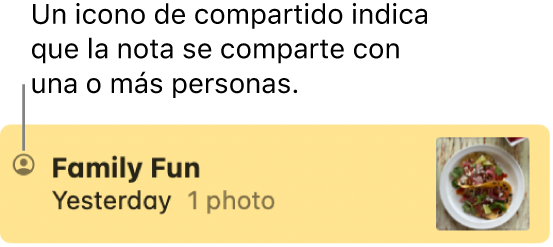
Ver lo que han compartido contigo otras personas
Puedes ver lo que otros han compartido contigo en tu conversación de Mensajes.
Ve a la app Mensajes
 del Mac.
del Mac.Selecciona una conversación.
Haz clic en el icono del contacto o grupo en la parte superior de una conversación y, a continuación, haz clic en una categoría, por ejemplo, Fotos o Enlaces.
Ver u ocultar contenido compartido en otra app
Ve a la app del Mac que tiene el contenido compartido.
Realiza cualquiera de las siguientes operaciones:
Ver contenido compartido: Haz clic en Compartido o “Compartido contigo” en la barra lateral. En las apps Apple TV, Libros y Podcasts, haz clic en Inicio y desplázate hasta la sección “Compartido contigo”.
Ocultar contenido compartido: Con la tecla Control pulsada, haz clic en el contenido (o en el botón De) y selecciona Eliminar o “Eliminar ítem compartido”.
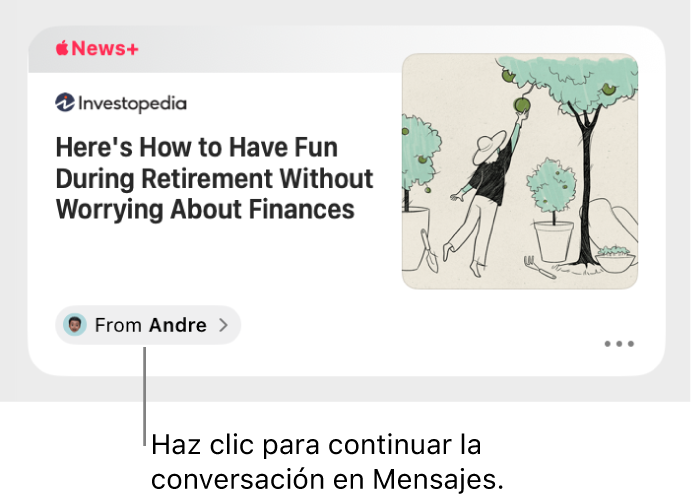
Consejo: Un botón De muestra quién ha enviado el contenido compartido. Haz clic en el botón De para volver a la app Mensajes y continuar la conversación donde la dejaste.
Fijar contenido compartido
Si recibes contenido que te resulta de especial interés y tienes la función “Compartido contigo” activada, puedes fijarlo rápidamente a Mensajes y aparecerá al principio de “Compartido contigo”, las búsquedas de Mensajes y la vista de información de la conversación.
Ve a la app Mensajes
 del Mac.
del Mac.Selecciona una conversación.
Con la tecla Control pulsada, haz clic en el contenido compartido y selecciona Fijar.
Puedes fijar tanto el contenido compartido por ti como el que comparten contigo.
Para obtener más información, consulta el capítulo Mensajes del Manual de uso del iPhone o iPad.
Consejo: También puedes encontrar el contenido compartido contigo cuando buscas con Spotlight (aparecerá en la sección “Enlaces compartidos”). Consulta Buscar con Spotlight.